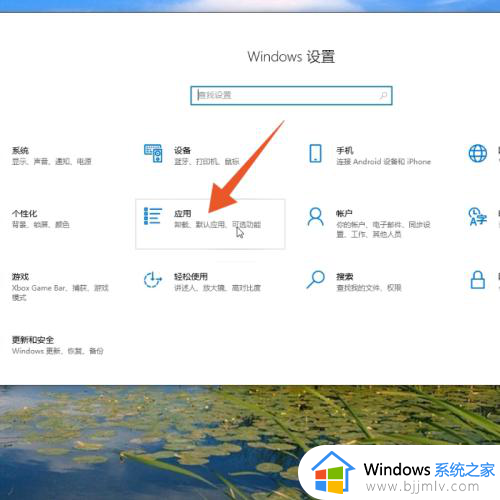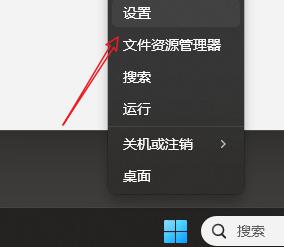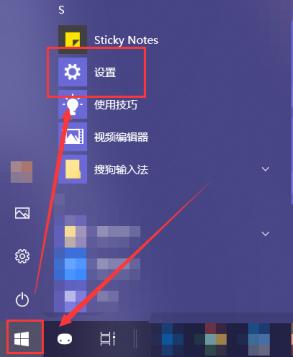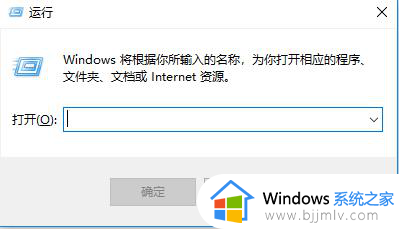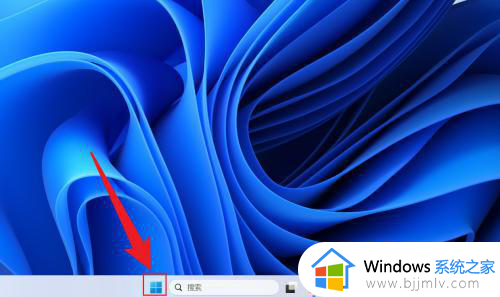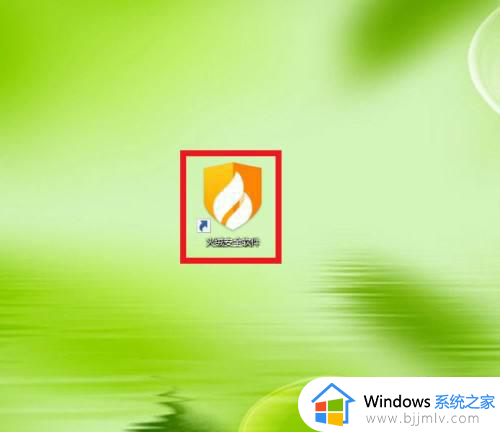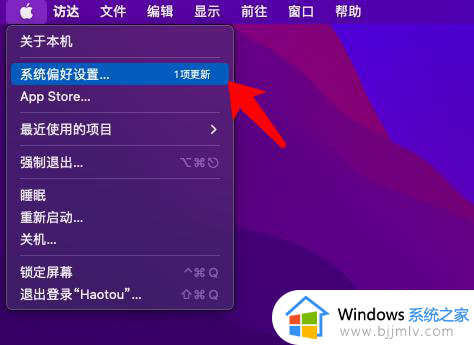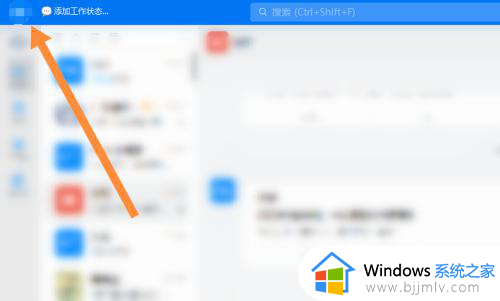关闭电脑开机自动启动软件设置方法 怎样关闭电脑开机自动启动的软件
更新时间:2024-06-28 15:29:34作者:runxin
每次在启动电脑进入桌面的过程中,除去相关的系统服务功能需要启动外,还有大量的开机自启动软件也会随之运行,因此电脑在设置过多开机自启动软件的情况下,往往会导致开机速度变慢,对此怎样关闭电脑开机自动启动的软件呢?今天小编就来教大家关闭电脑开机自动启动软件设置方法。
具体方法如下:
1、在键盘上同时按住win+R,打开运行窗口,在运行窗口上输入msconfig,
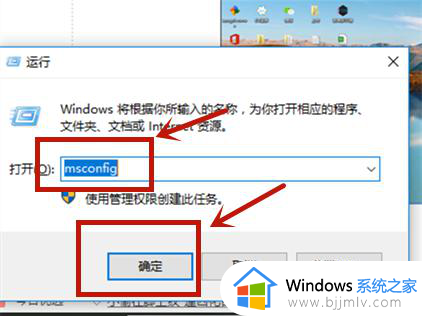
2、点击回车键,进入系统配置窗口,点击“启动”选项,点击“打开任务管理器”,
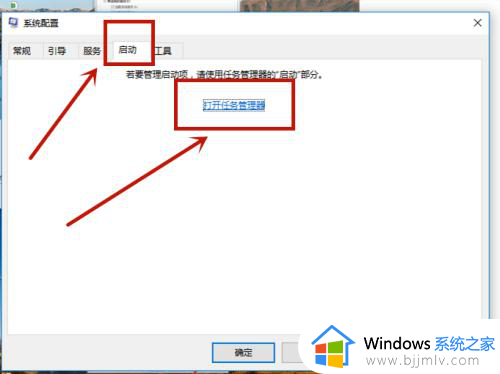
3、选择想要禁用的程序,选择要禁用的软件,点击右下角的禁用即可。
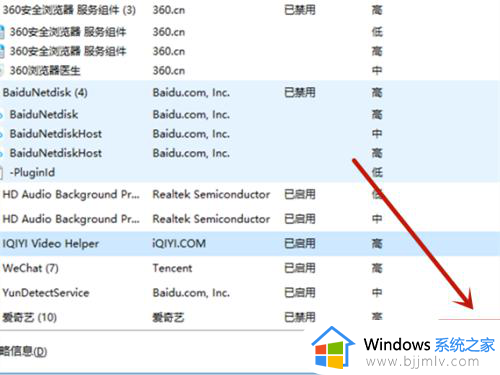
以上就是小编给大家介绍的关闭电脑开机自动启动软件设置方法了,还有不懂得用户就可以根据小编的方法来操作吧,希望本文能够对大家有所帮助。